如何將 Origin 遊戲移動到另一個驅動器
已發表: 2022-06-18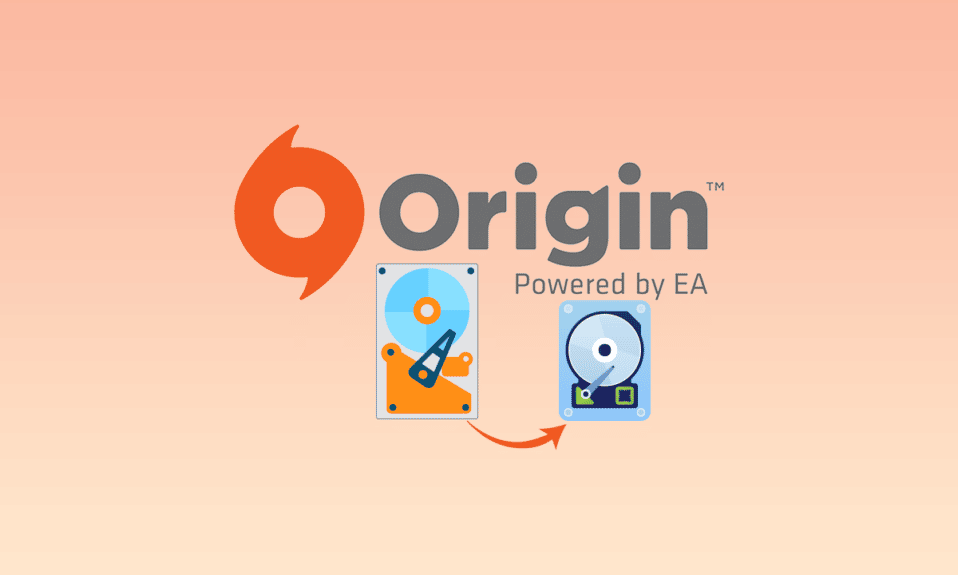
深受遊戲玩家喜愛的流行遊戲應用程序之一是 Origin Client,它擁有龐大的粉絲群。 但是,由於遊戲文件佔用的空間較大,Origin 遊戲文件佔用了大量的硬盤空間。 要解決存儲空間問題,您可以將 Origin 遊戲移動到 PC 上的另一個驅動器。 問題是移動遊戲文件的傳統做法無法讓您在 Origin 客戶端上玩遊戲。 本文討論了將 Origin 遊戲移動到不同硬盤而不丟失遊戲文件數據的工作解決方案。 閱讀文章中的所有方法並實現將原始遊戲文件移動到 PC 上的另一個位置的方法。
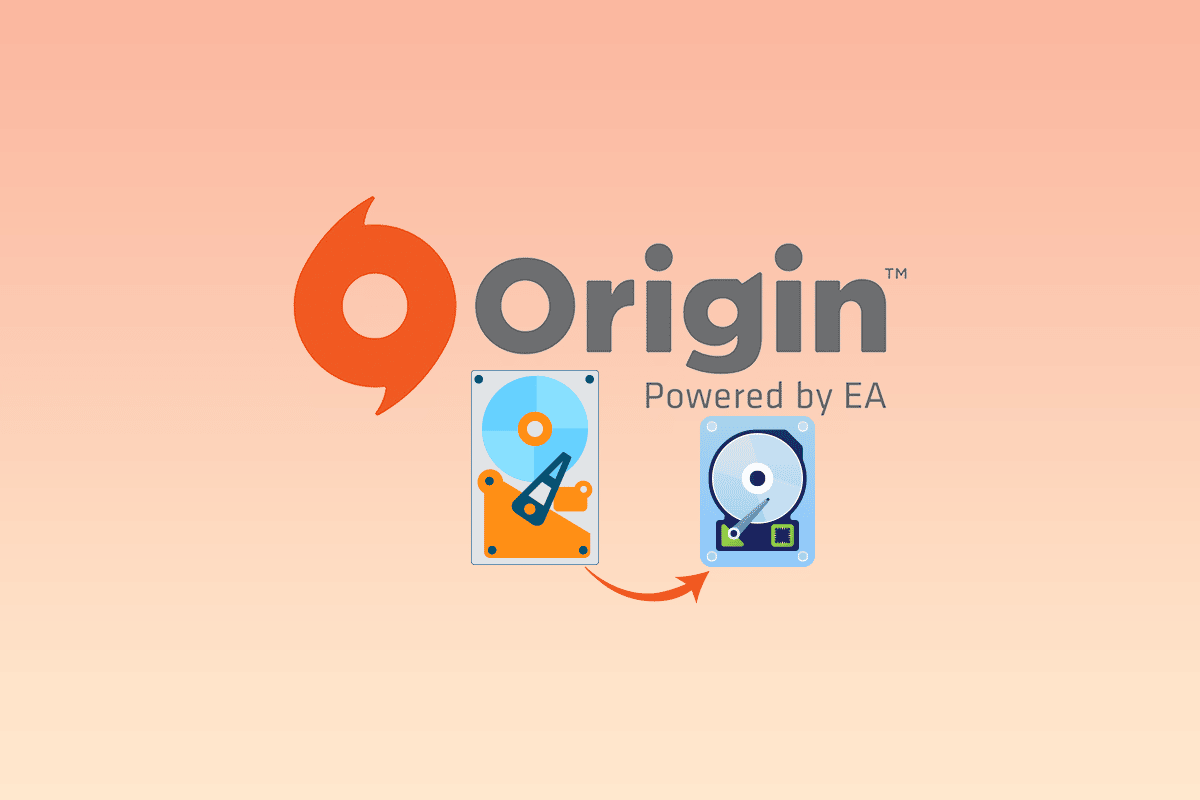
內容
- 如何將 Origin 遊戲移動到另一個驅動器
- 方法 1:更改目標位置
- 方法二:使用 Steam Mover 軟件
- 方法 3:將 Origin 遊戲轉移到另一台 PC
- 方法四:使用第三方傳輸軟件
- 方法 5:擴展分區驅動器上的空間
- 專業提示:移動遊戲文件後如何恢復丟失的遊戲
如何將 Origin 遊戲移動到另一個驅動器
以下是將 Origin 遊戲移動到不同硬盤的可能方法。
方法 1:更改目標位置
您只需更改 Origin 客戶端上的下載位置即可輕鬆移動遊戲。 使用 Origin 應用程序移動遊戲文件有兩個選項。
選項 I:更改整個下載目錄
您可以使用此方法通過更改 Origin 客戶端上的下載目標位置將 Origin 遊戲移動到另一個驅動器。
1. 按Windows 鍵,輸入origin並點擊Open 。
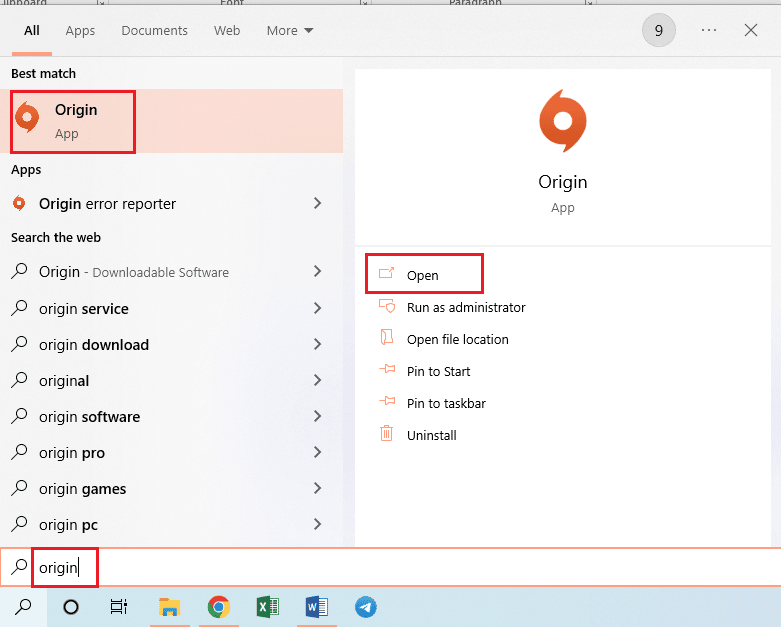
2. 單擊主頁頂部欄的來源選項卡,然後在顯示的菜單中單擊應用程序設置選項卡。
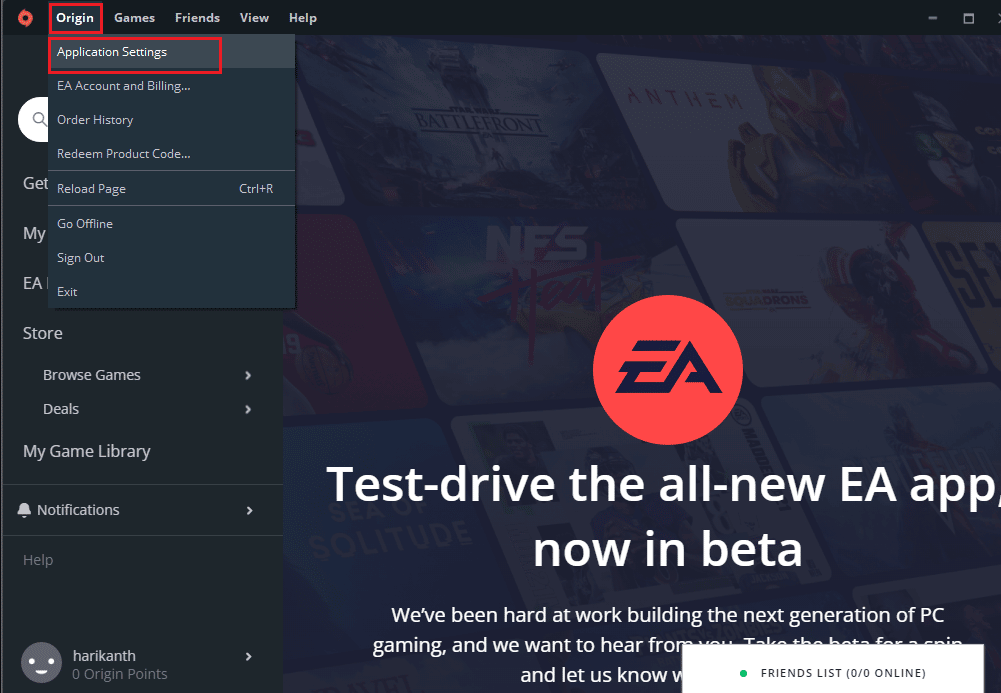
3. 導航到頂部欄上的安裝和保存選項卡,然後單擊遊戲庫位置部分的更改文件夾...按鈕。
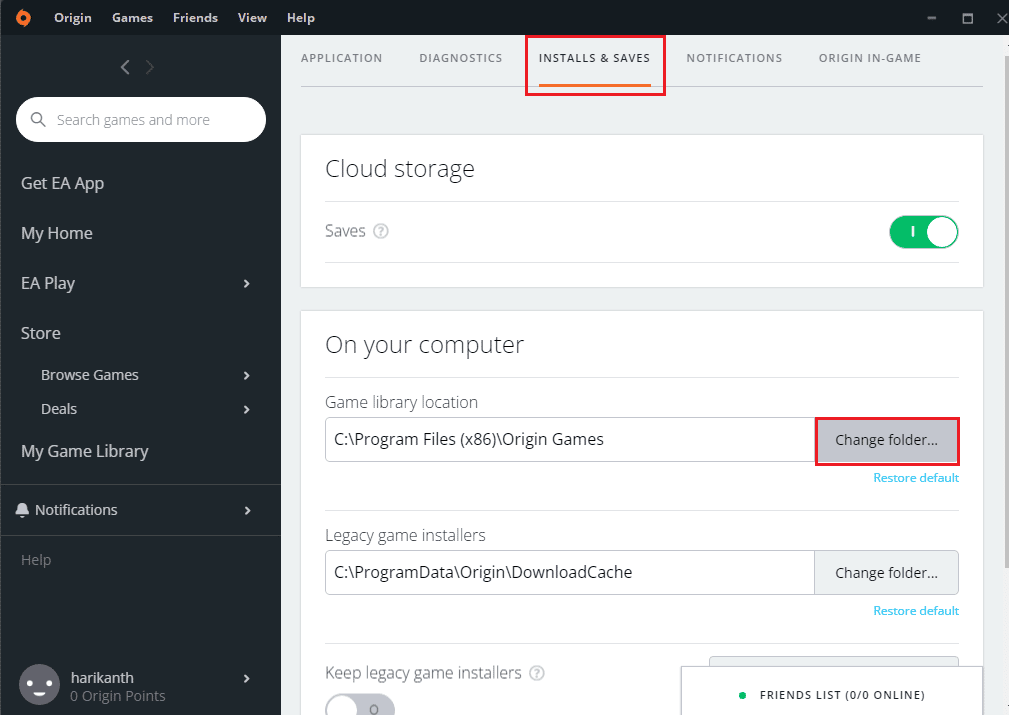
4. 在“打開目錄”窗口中瀏覽目標驅動器,右鍵單擊任何空間,將光標移動到“新建”選項,然後單擊相鄰菜單中的“文件夾”選項。 在“打開目錄”窗口中選擇文件夾Origin Games ,然後單擊“選擇文件夾”按鈕將文件夾設置為下載遊戲的文件夾。
注意:輸入新文件夾的名稱為Origin Games ,然後按Enter鍵命名文件夾。
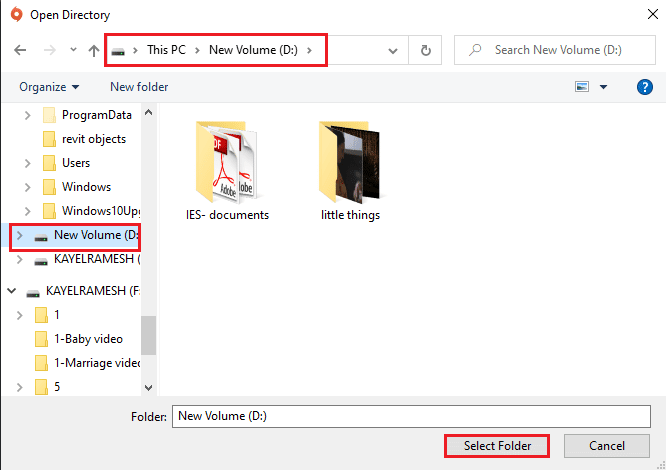
5. 單擊您的設置已更改窗口上的關閉按鈕以完成該過程。
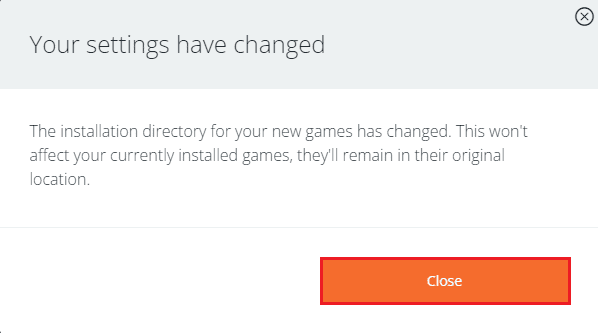
以下步驟將允許您通過從預安裝位置移動遊戲文件將 Origin 遊戲移動到另一個驅動器。
6. 同時按下Windows+ E鍵打開Windows 資源管理器並按照位置路徑導航到遊戲文件夾本電腦 > 本地磁盤 (C:) > 程序文件 (x86) > Origin Games 。
注意:出於解釋目的,選擇了The Sims文件夾。
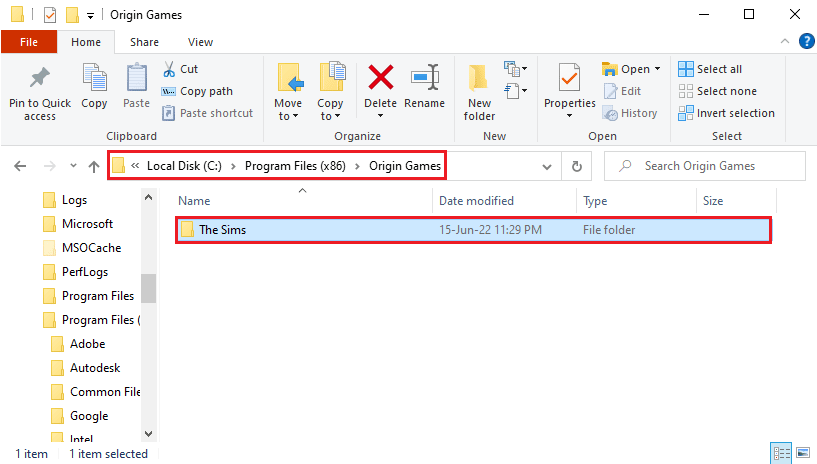
7. 按Ctrl+X鍵從位置路徑中剪切The Sims文件夾。
8. 導航到新位置路徑,如This PC > New Volume (D:) > Origin Games ,然後按Ctrl+V鍵將The Sims文件夾粘貼到新位置。
注意1:您需要導航到您在Origin Client上選擇的位置路徑並粘貼遊戲文件夾。
注意 2:如果 Origin 客戶端無法選擇目標路徑,則會在屏幕上顯示錯誤消息。
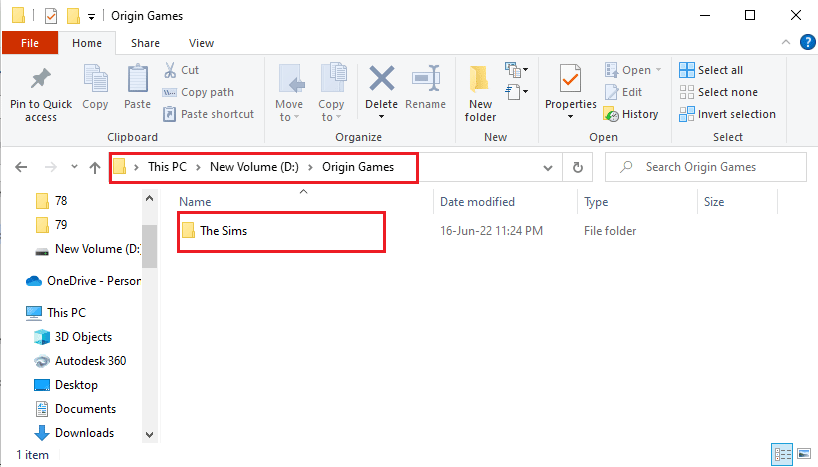
9. 啟動Origin 客戶端,單擊窗口左側窗格中的我的遊戲庫選項卡,單擊列表中的模擬人生遊戲,然後單擊下載按鈕將游戲文件下載到新的目標位置。
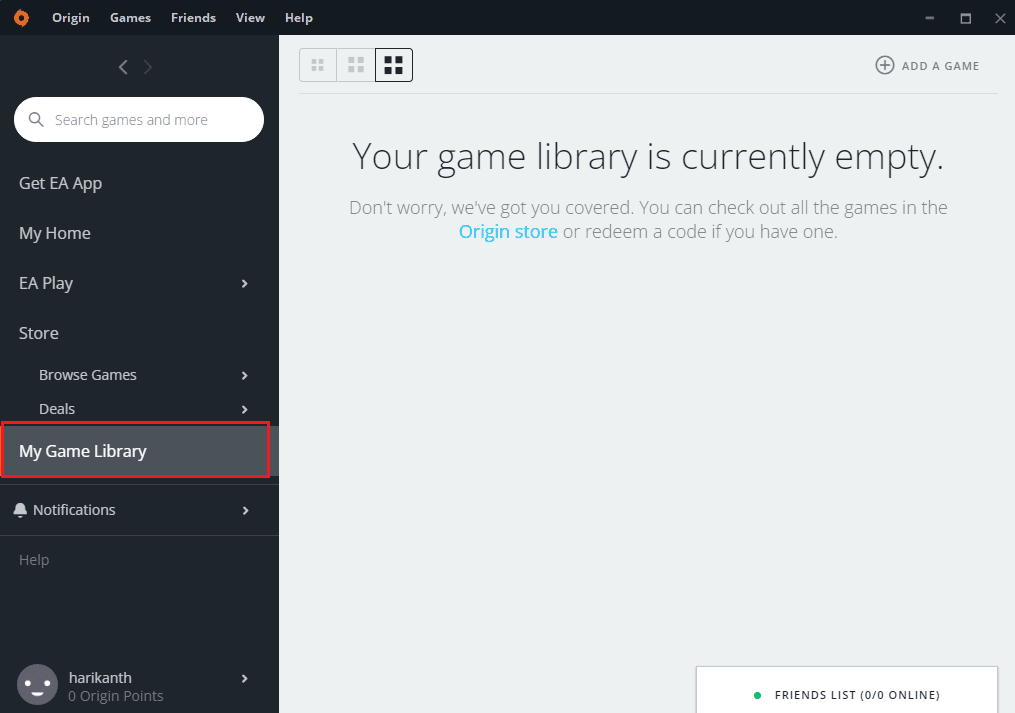
10.安裝過程完成後,Origin Client 會自動運行一個名為VERIFYING GAME FILES的過程。
11. 處理完成後,您可以使用從新位置下載的遊戲文件。
另請閱讀:如何修復 Origin 無法在 Windows 10 上打開
選項二:移動特定遊戲文件
本節討論了使用 Origin 客戶端將 Origin 遊戲移動到另一個驅動器的方法。 您可以使用 Origin 應用程序輕鬆地將任何特定遊戲移動到另一個位置。
您嘗試移動到另一個位置的遊戲不應在後台運行,因此請關閉在 Origin 客戶端上運行的遊戲以避免任何錯誤。 遊戲也不應該在 Origin 客戶端的下載過程中,您需要啟用 Wi-Fi 連接才能在在線模式下使用 Origin 客戶端。
1. 點擊Windows 鍵,輸入origin並點擊Open 。
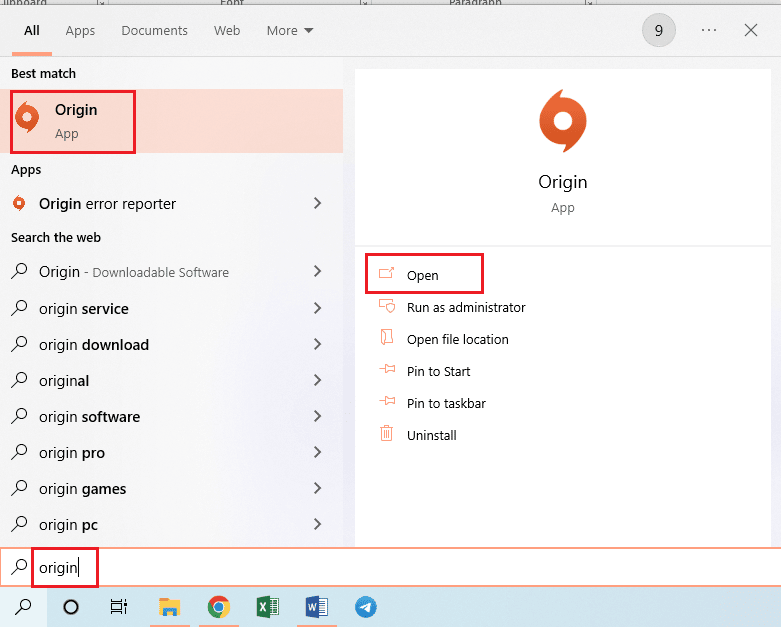
2. 單擊窗口左側窗格中的我的遊戲庫選項卡,右鍵單擊列表中的模擬人生遊戲,然後單擊移動遊戲選項。
注意:出於解釋目的,選擇了The Sims文件夾。
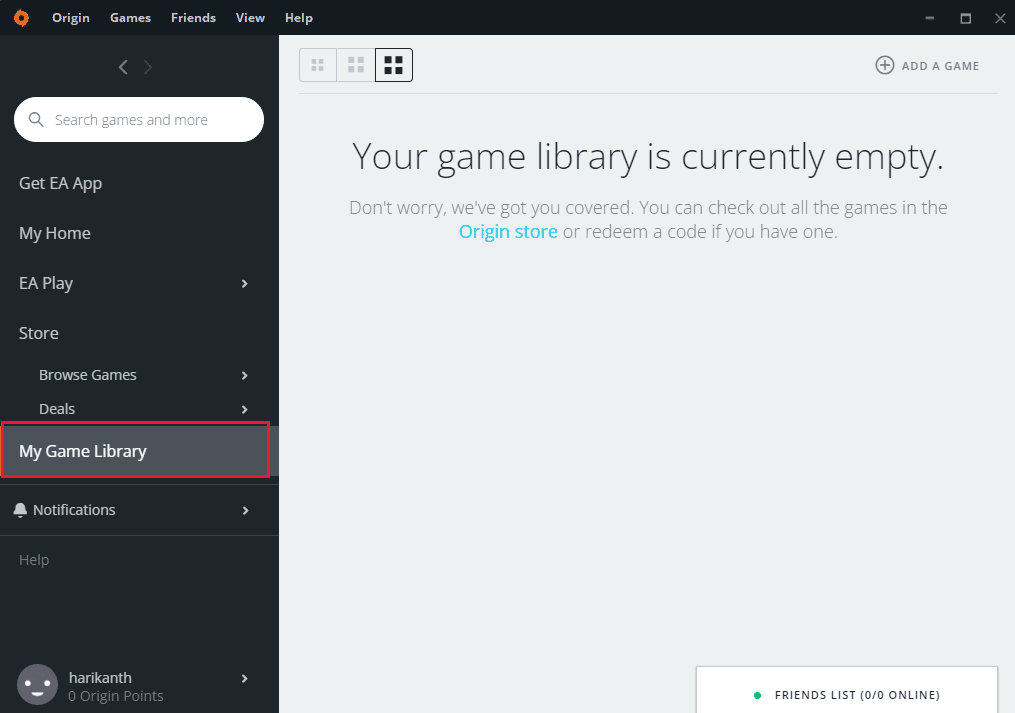
3. 在“打開目錄”窗口中瀏覽位置,選擇另一個文件夾,然後單擊“選擇文件夾”按鈕移動遊戲文件夾。
注意:您可以將游戲文件移動到您喜歡的任何位置,而不是特定的目標文件夾。
4.安裝過程完成後,Origin Client 會自動運行一個名為VERIFYING GAME FILES的過程。
注意:如果您無法選擇移動遊戲選項,請重新啟動您的 PC 並以管理員身份運行 Origin 客戶端。
方法二:使用 Steam Mover 軟件
您可以使用 Steam Mover 應用程序移動 Origin 應用程序上的遊戲,就像移動 Steam 遊戲一樣。 將 Origin 遊戲移動到另一個驅動器的第一階段是在 Origin 客戶端上選擇另一個目標文件夾。
1. 啟動Origin 應用程序。
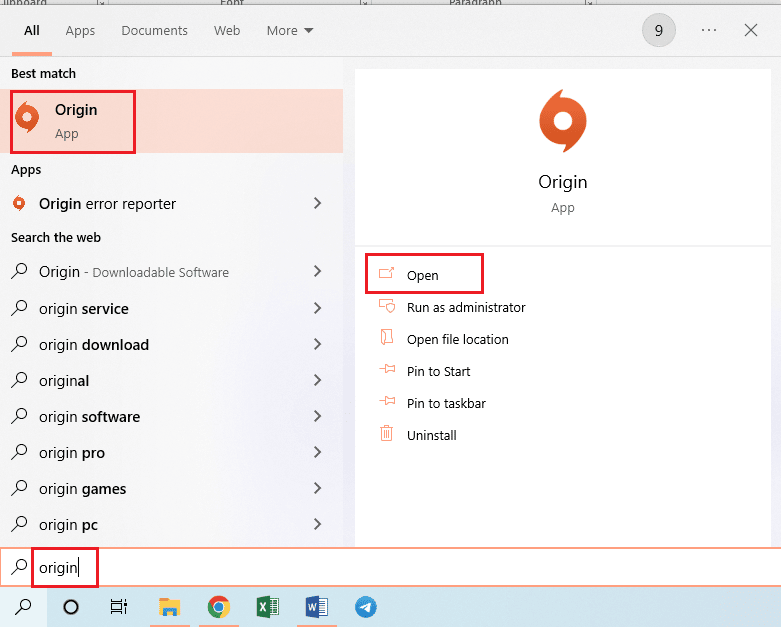
2. 單擊主頁頂部欄的來源選項卡,然後在顯示的菜單中單擊應用程序設置選項卡。
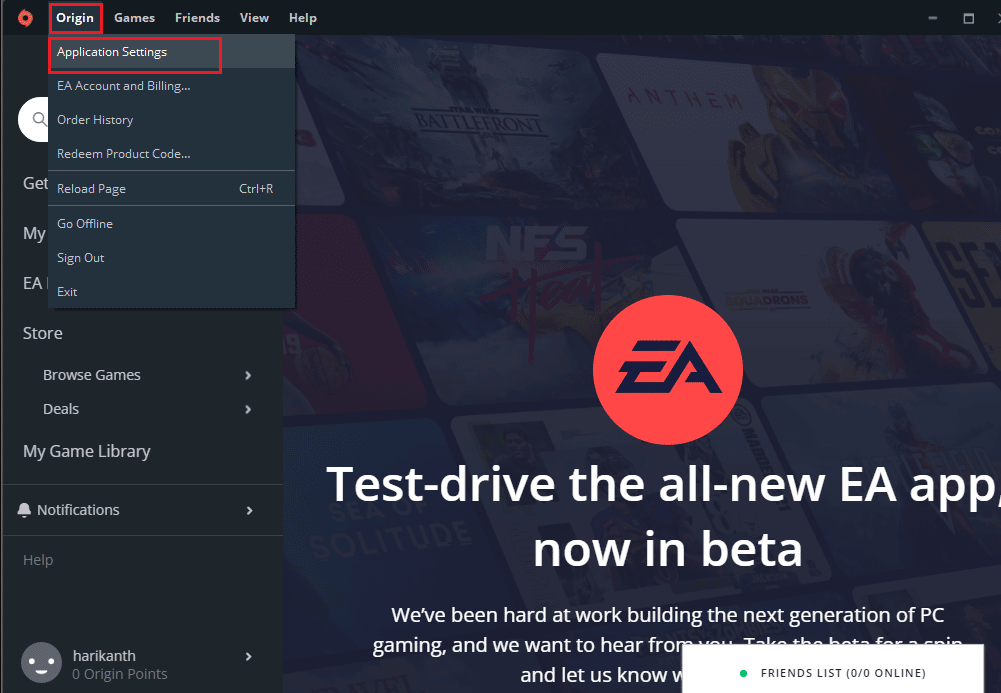
3. 導航到頂部欄上的安裝和保存選項卡,然後單擊遊戲庫位置部分的更改文件夾...按鈕。
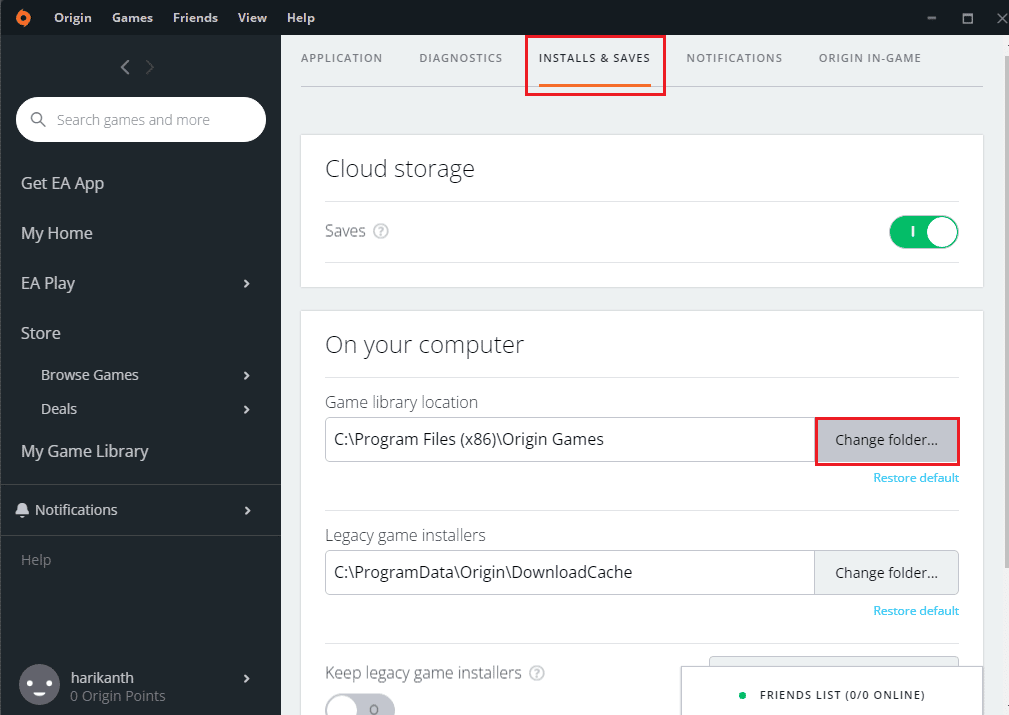
4. 在“打開目錄”窗口中瀏覽目標驅動器,右鍵單擊任何空間,將光標移動到“新建”選項,然後單擊相鄰菜單中的“文件夾”選項。 在“打開目錄”窗口中選擇文件夾Origin Games ,然後單擊“選擇文件夾”按鈕將文件夾設置為下載遊戲的文件夾。
注意:輸入新文件夾的名稱為Origin Games ,然後按Enter鍵命名文件夾。
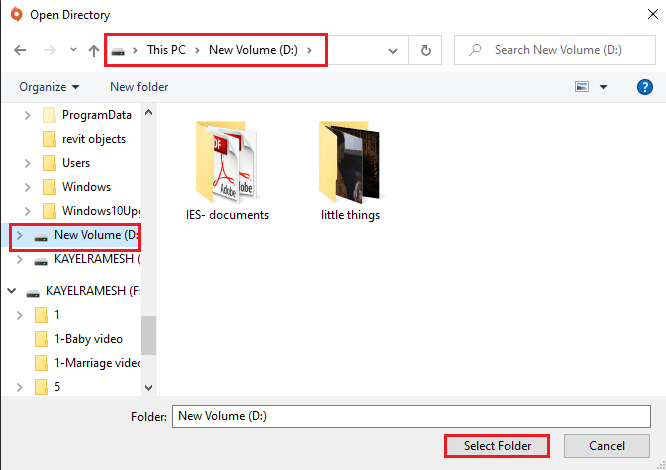
5. 單擊您的設置已更改窗口上的關閉按鈕以完成該過程。
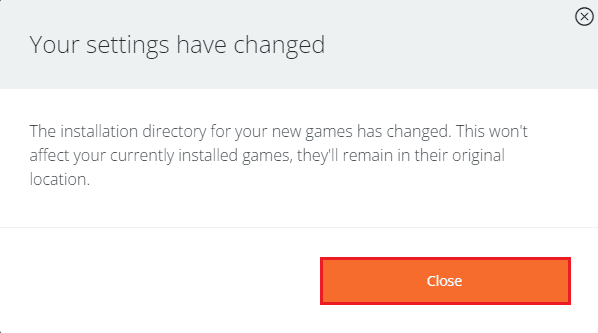
下一階段是下載 Steam 移動應用程序,然後使用該應用程序將 Origin 遊戲移動到另一個驅動器。
6. 在 Google Chrome 應用程序上打開 Steam Mover 的下載網站,然後單擊立即下載按鈕。
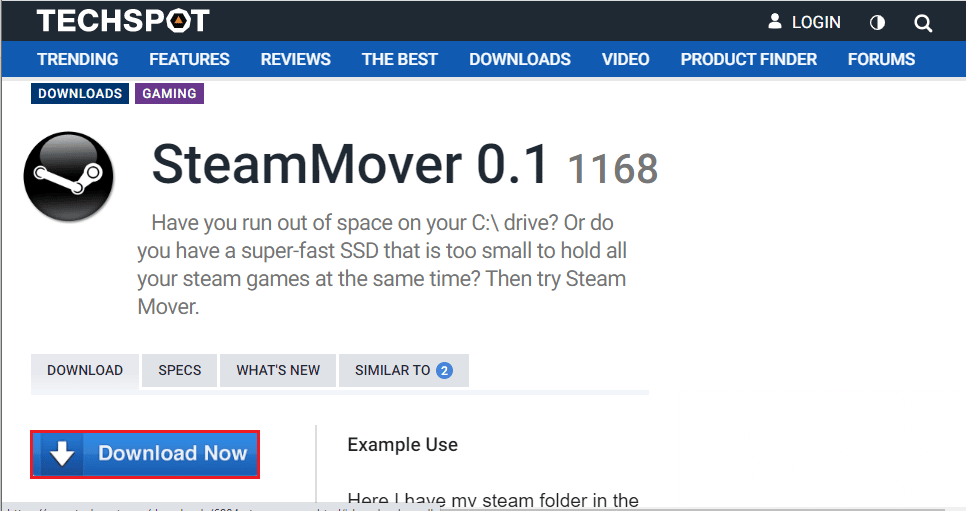
7. 雙擊下載的文件,在您的 PC 上運行Steam Mover軟件。

注意:您無需安裝應用程序,只需運行下載的軟件文件即可。
8. 在窗口的左側窗格中,導航到位置路徑,如這台 PC > 本地磁盤 (C:) > 程序文件 (x86) > Origin Games ,然後單擊列表中的文件夾The Sims 。
9. 在窗口的右側窗格中,導航到新的位置路徑,如This PC > New Volume (D:) > Origin Games 。
10. 單擊窗口左下角的藍色箭頭按鈕,您應該會看到正在復制的文件。
另請閱讀:如何修復 Windows 10 中的 Origin 錯誤 9:0
方法 3:將 Origin 遊戲轉移到另一台 PC
如果您想將 Origin 遊戲文件從一台 PC 傳輸到另一台 PC,您可以按照此方法。
第一步:卸載 Origin 客戶端
您需要在源 PC 上卸載 Origin 客戶端才能將 Origin 遊戲移動到另一台 PC 上的另一個驅動器。
1. 按Windows 鍵,鍵入控制面板,然後單擊打開。
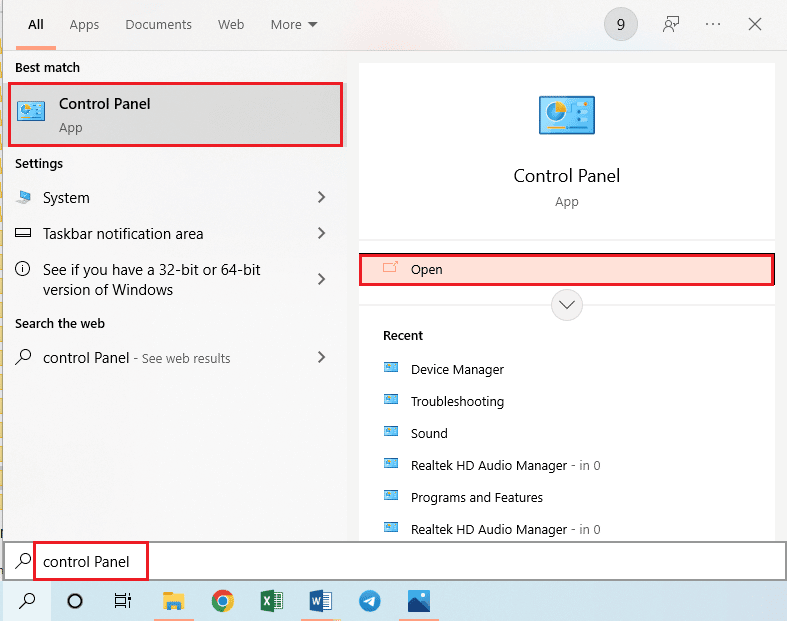
2. 單擊程序部分中的卸載程序以卸載已安裝的 Origin 應用程序。
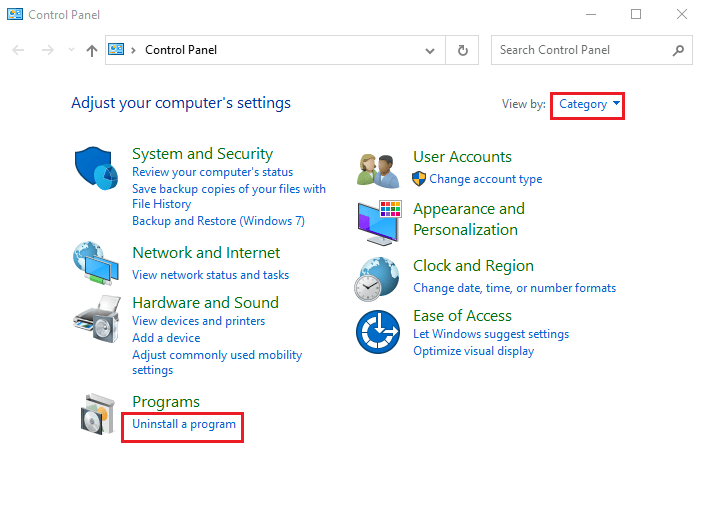
3. 在列表中選擇Origin應用程序,然後單擊頂部欄的卸載按鈕。
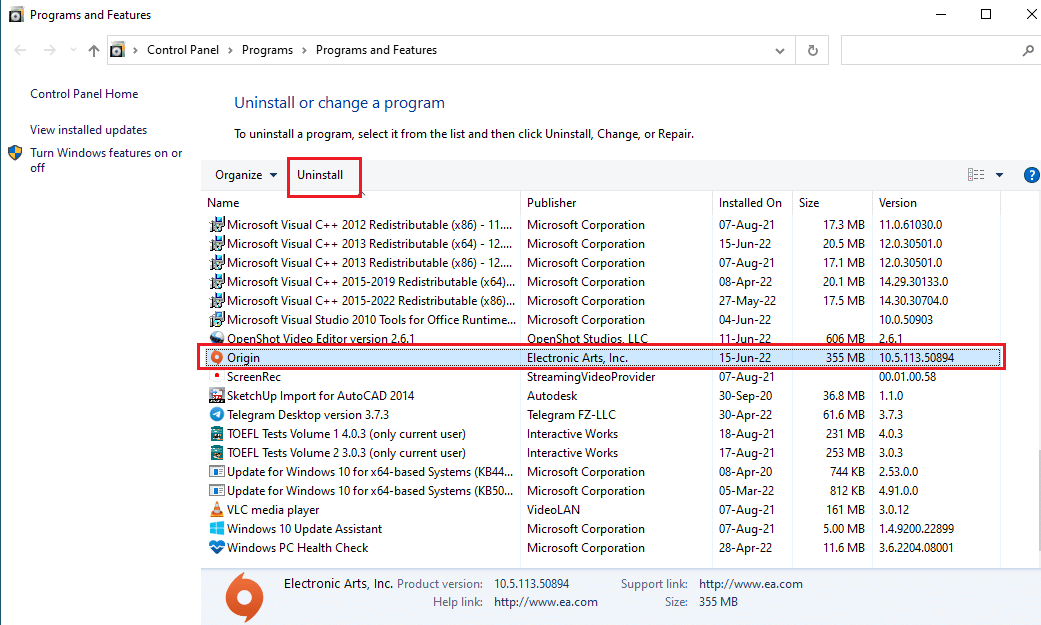
4. 單擊Uninstall Origin窗口中的Uninstall按鈕以初始化卸載。
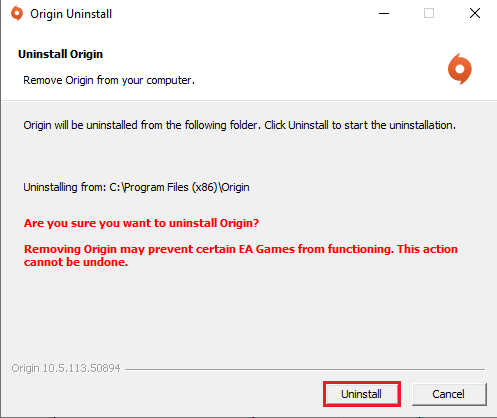
5. 單擊下一個窗口上的“下一步”按鈕,等待卸載過程完成。
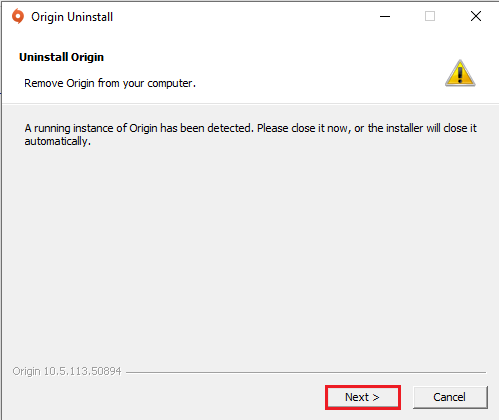
6. 單擊完成 Origin 卸載窗口上的完成按鈕以完成卸載過程。
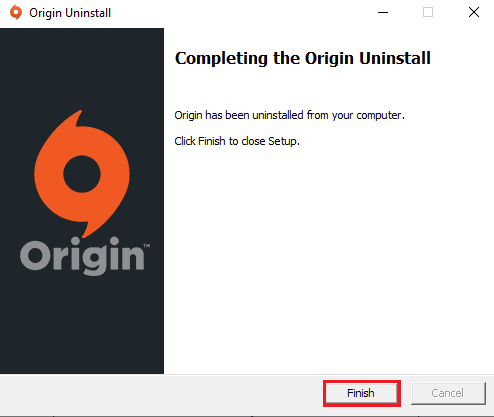
第二步:安裝 Origin 客戶端
要將 Origin 遊戲移動到另一台 PC 上的另一個驅動器,您需要在另一台 PC 上安裝 Origin 客戶端,文件將自動下載。
1. 從官網下載 Origin,點擊Download for Windows按鈕,如圖所示。
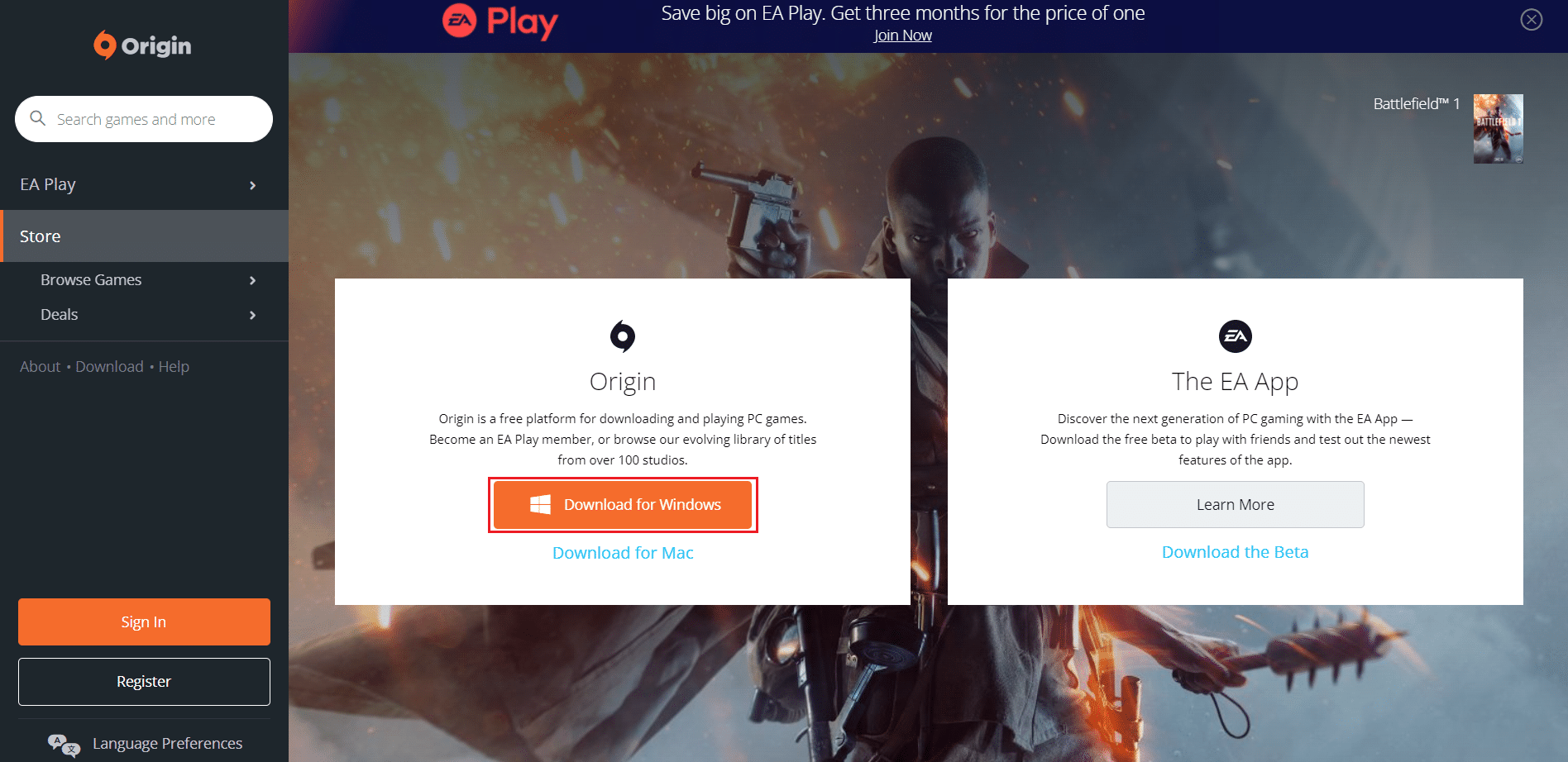
2. 等待下載完成,然後雙擊運行下載的文件。
3. 在這裡,單擊如圖所示的Install Origin 。
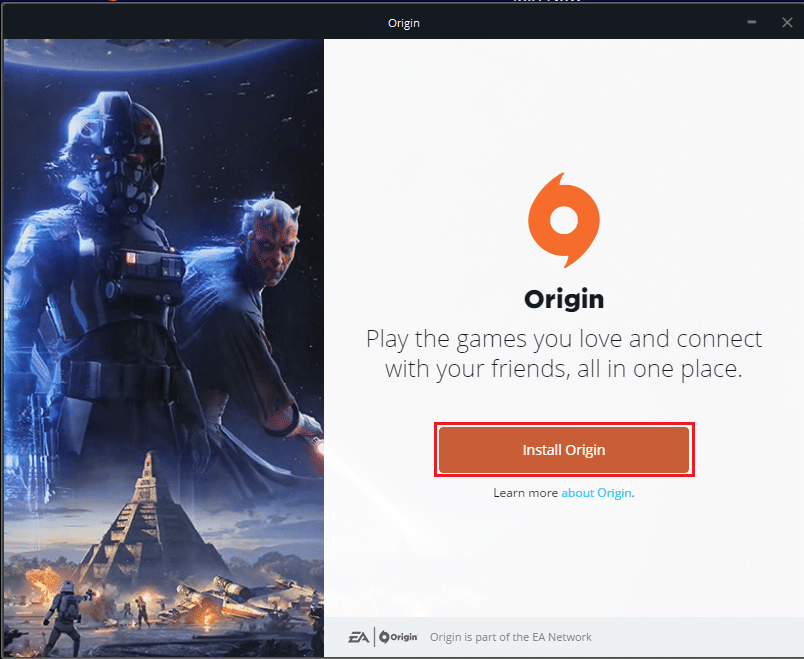
4. 選擇安裝位置...並根據您的要求修改其他選項。
5. 接下來,檢查最終用戶許可協議以接受它,然後單擊繼續,如下圖所示。

6. 如圖所示,將安裝最新版本的Origin 。
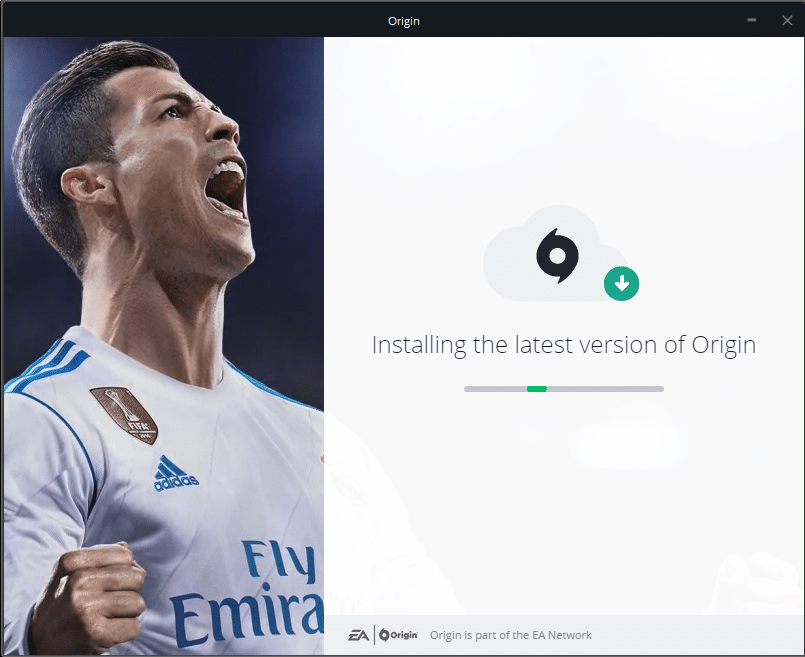
7.在另一台PC上使用搜索欄啟動Origin應用程序,您可以在PC上看到所有已安裝的遊戲文件。
注意:您可以在位置路徑This PC > Local Disk (C:) > Program Files (x86) > Origin Games中刪除源 PC 上的遊戲文件。
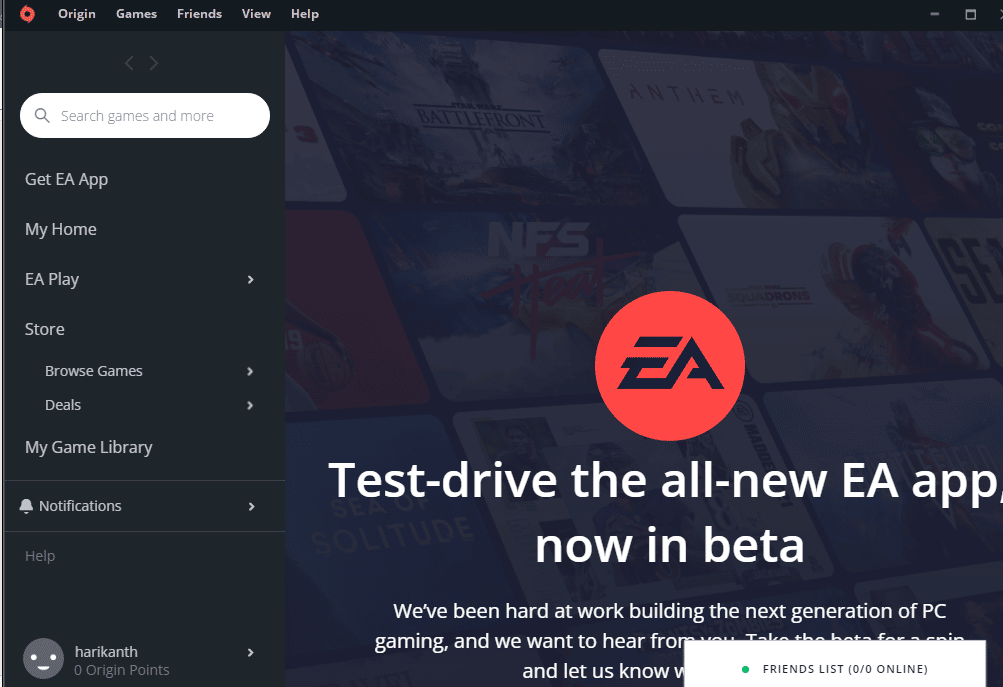
另請閱讀:如何修復 Origin 錯誤 327683:0
方法四:使用第三方傳輸軟件
您可以使用任何第三方傳輸軟件將游戲文件從一個硬盤傳輸到 PC 上的另一個硬盤或輕鬆將其傳輸到另一台 PC。
選項 I:到另一個分區驅動器
您可以使用下面討論的方法將 Origin 遊戲移動到您正在使用 Origin 客戶端的 PC 上的另一個驅動器上。
1. 按Windows 鍵,鍵入C chrome,然後單擊打開。
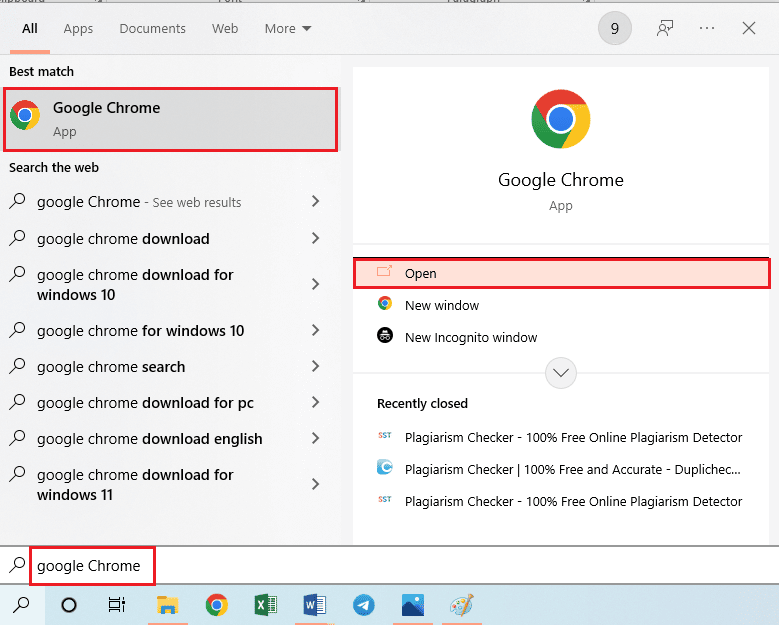
2.打開EaseUS Todo PCTrans官網,點擊免費下載按鈕安裝軟件。

3. 運行下載的文件並在您的 PC 上啟動EaseUS Todo PCTrans軟件。
4. 單擊窗口左側窗格中傳輸部分的應用程序遷移選項卡,然後單擊開始按鈕。
5. 單擊下一屏幕左側窗格中的本地磁盤 (C:)驅動器,勾選您要傳輸的所有遊戲文件,使用下拉菜單選擇目標位置,然後單擊傳輸按鈕。
6. 進程窗口完成後,遊戲文件將被轉移到新位置。
選項二:將游戲文件傳輸到另一台 PC
將 Origin 遊戲移動到另一個驅動器的另一個選項是使用此處的方法將游戲文件從一台 PC 傳輸到另一台 PC。
1. 通過在 Windows 搜索欄中輸入,在您的 PC 上啟動EaseUS Todo PCTrans軟件。 點擊打開。
2. 單擊PC 到 PC選項卡 >開始選項,如圖所示。
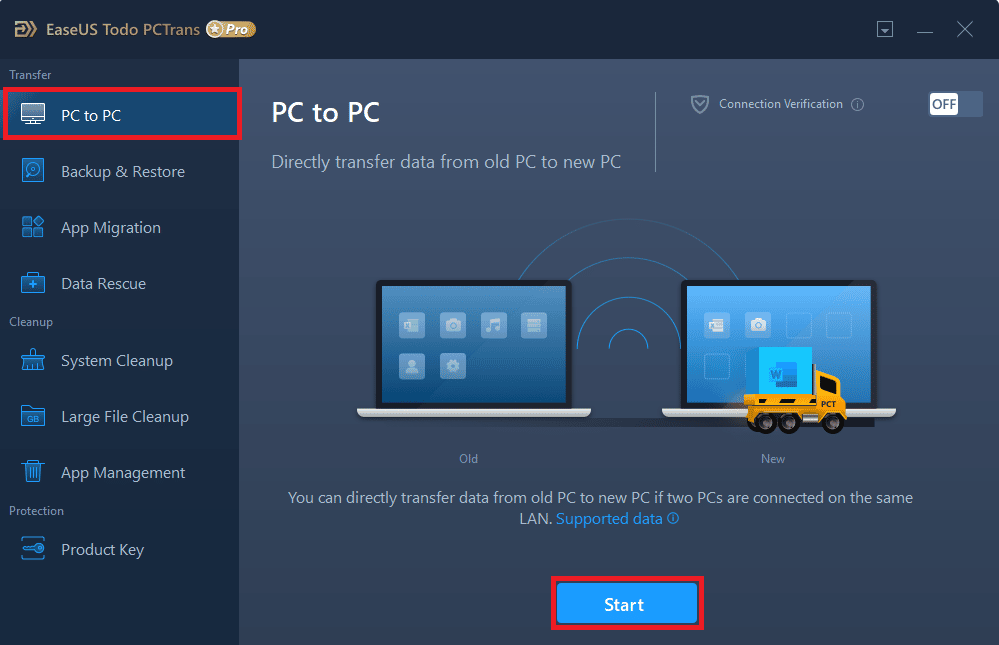
3. 單擊屏幕上的舊按鈕從這台 PC 發送文件。
4. 選擇另一台 PC 的名稱,然後單擊屏幕上的連接按鈕。
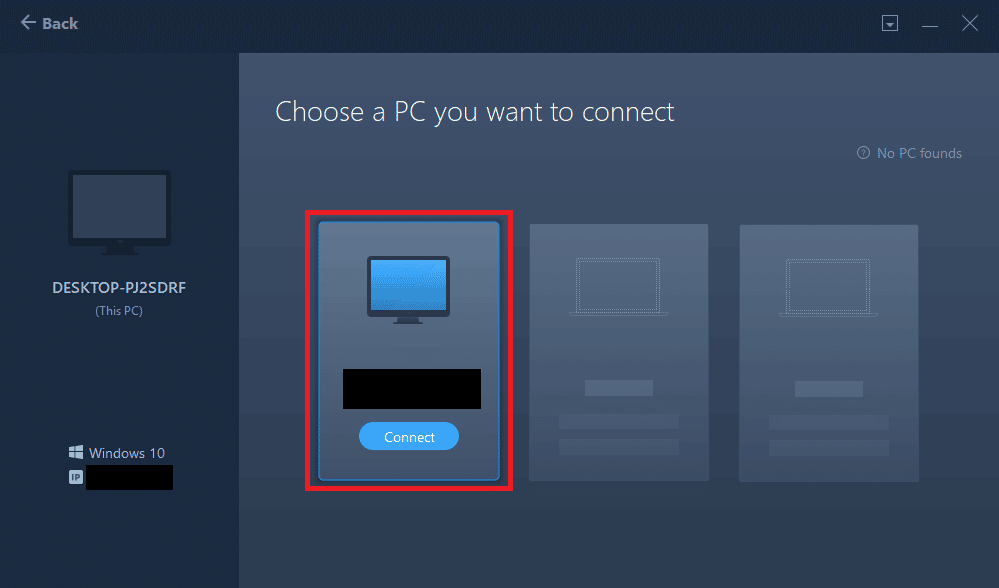
5. 輸入另一台電腦的登錄密碼,然後點擊確定按鈕。
注意:如果 PC 名稱不在列表中,請單擊窗口左側窗格中的手動連接按鈕。
6. 點擊屏幕上的文件選項卡,選擇遊戲文件,然後點擊屏幕上的傳輸按鈕傳輸文件。
方法 5:擴展分區驅動器上的空間
如果您不喜歡將 Origin 遊戲移動到另一個驅動器,您可以使用分區擴展器軟件擴展所選驅動器的分區空間。
1. 啟動谷歌瀏覽器應用程序。
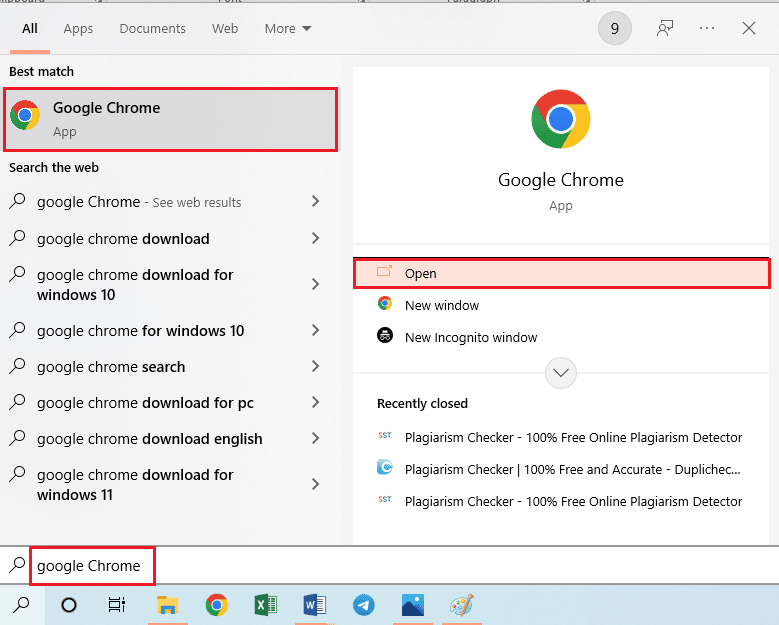
2. 打開 MiniTool 分區嚮導網站並點擊立即下載按鈕安裝應用程序。
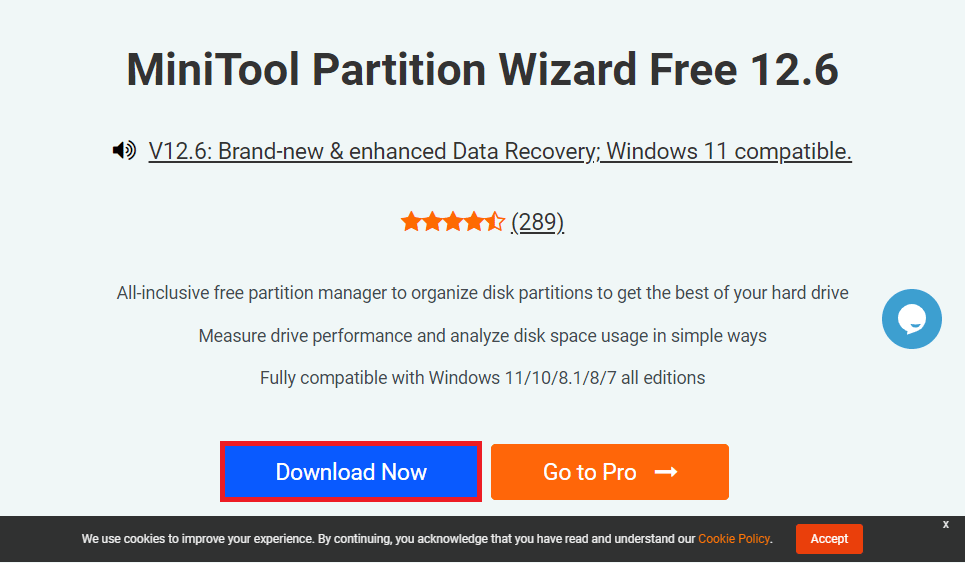
3. 運行下載的文件並在您的 PC 上啟動MiniTool 分區嚮導應用程序。
4. 選擇列表中的C:驅動器,然後單擊窗口左側窗格中的擴展分區選項卡。
5. 在擴展分區窗口中,單擊下拉菜單中的任何分區驅動器,然後單擊確定按鈕。
6. 單擊頂部的應用按鈕以擴展本地磁盤 (C:) 上的空間。
另請閱讀:如何驗證 Steam 上游戲文件的完整性
專業提示:移動遊戲文件後如何恢復丟失的遊戲
如果您無法使用從源位置移動的遊戲文件,您可以嘗試使用此方法恢復丟失的遊戲。
1. 打開起源應用程序。
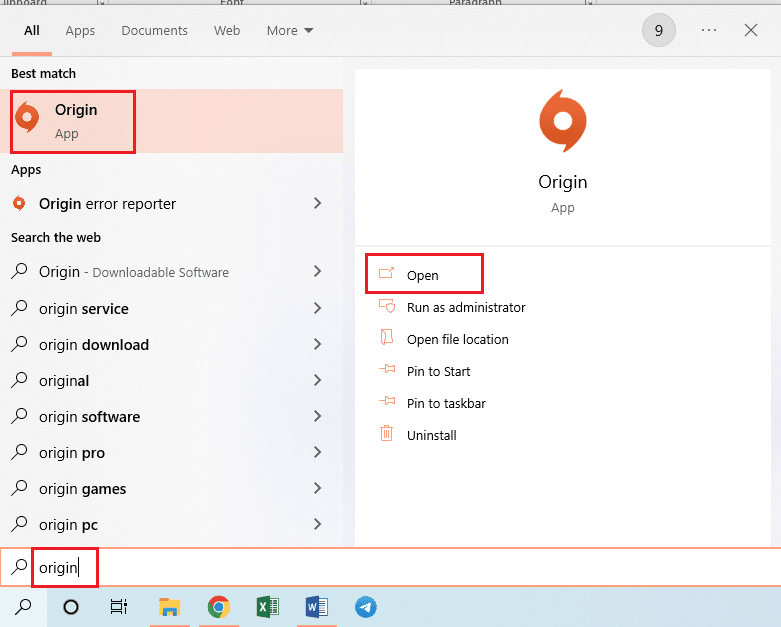
2.單擊頂部欄的遊戲選項卡,然後單擊菜單上的重新加載遊戲庫選項以恢復遊戲文件。
注意:您可以點擊Add Non-Origin Game...選項,在新位置瀏覽遊戲文件,然後選擇遊戲文件上的.exe文件將游戲添加到 Origin 客戶端。
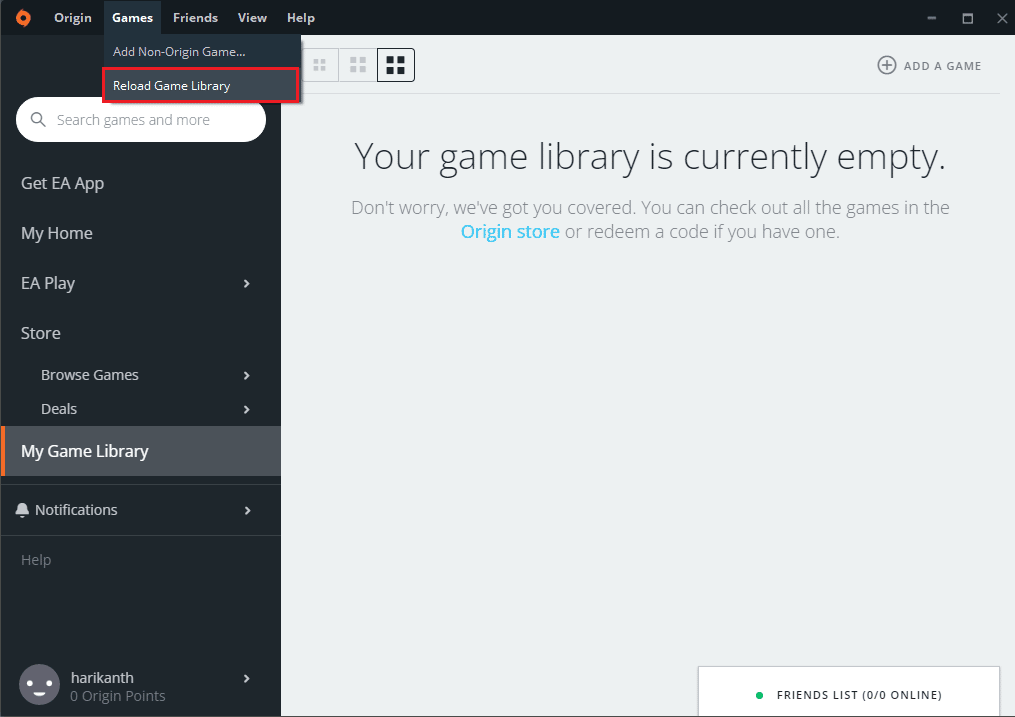
推薦的:
- 修復 Steam 在 Windows 10 上停止下載的問題
- 修復 WOW 高延遲但互聯網在 Windows 10 中很好
- 如何手動將游戲添加到 GeForce Experience
- 如何通過 Steam 流式傳輸 Origin 遊戲
本文討論了將 Origin 遊戲移動到 PC 上另一個驅動器的方法。 您可以使用這些方法將 Origin 遊戲移動到不同的硬盤驅動器並將游戲文件保存到其他位置。 請在評論部分告訴我們您對該主題的所有建議和疑問。
